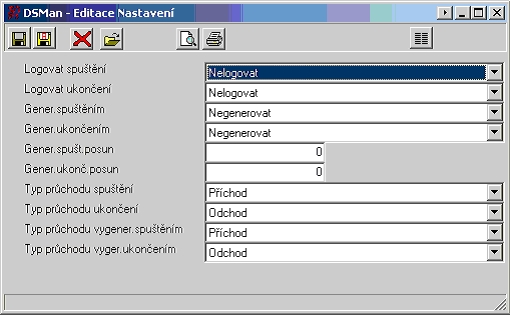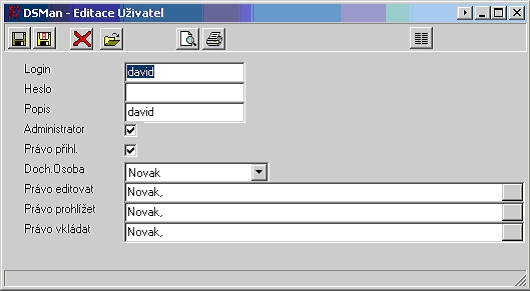Modul slouží k evidenci docházky. Je možné evidovat docházku svojí nebo i docházku více pracovníků. Pokud máte síťovou verzi, pak je pochopitelně možné docházku zadávat i sledovat z více počítačů zároveň.
V programu je možné nastavovat přístupy na jednotlivé uživatele. Můžete tedy nastavit, aby nadřízení mohli vidět docházku svých podřízených. Jejich nadřízení mohli vidět docházku svých podřízených a jejich podřízených a podobně. Možnost nastavení těchto práv je tím, že se definují na jednotlivé osoby, velmi rozsáhlá.
Je možné nastavit, aby spuštění a ukončení programu automaticky generovalo příchod a odchod. Pokud máte DSMAN nastaven tak, aby se spouštěl při startu počítače, tak při tomto nastavení se automaticky eviduje docházka bez toho, aby musel uživatel cokoli vyplňovat.
Docházku v programu Dsman spouštíme ikonkou s dvěma osobami v horní liště.
Pro správnou funkci je nutné systém nejprve nastavit podle požadavků!
Nastavení
Zde se nastavují výchozí hodnoty pro všechny uživatele. Každému uživateli je možné hodnoty individuálně změnit.
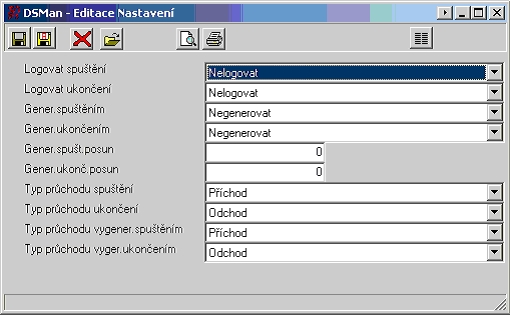 Logovat spuštění :
Logovat spuštění : Je možné, aby program zaznamenával svoje spuštění.
Je možné nastavit první spuštění ve dni nebo každé spuštění.
Logovat ukončení : Je možné, aby program zaznamenával svoje ukončení. Jedná se o obdobu logování při spuštění.
Generovat spuštěním : Je možné, aby při spuštění programu byl zároveň vygenerován záznam o příchodu. To je vhodné pokud pracovník zapíná PC při příchodu do práce. V tom případě není třeba se o zadání příchodu starat. Příchody se pak vyplňují automaticky.
Generovat ukončením : Obdoba Generování spuštěním
Generovat spuštěním posun : Je možné nastavit o kolik minut se má při spuštění posunout vygenerovaný příchod.
Příklad:
Pracovníkovi určitý čas trvá než přijde do kanceláře, zapne PC a nastartuje se program. Přesto chceme, aby byl příchod zaznamenám již pro okamžik kdy vstoupil do budovy. Odhadneme průměrný čas kolik trvá zapnutí a nastavíme posun. Pokud například trvá příprava zapnutí 5 minut, pak nastavíme posun na –5 minut. Můžeme ale také nastavit posun v kladných hodinách. To pro případ, že chceme aby pracovník byl na pracovišti nějaký čas předem.
Generovat ukončením posun : Obdoba Generovat spuštěním posun
Pokud chceme, aby pracovníkovi byla počítána i nějaká doba poté co vypnul PC, dáváme posun v kladných hodnotách.
Typ průchodu spuštění : Zadáváme jaký typ průchodu se má uložit při spuštění programu.
Musí být nastaven typ průchodu, který neznamená ani příchod ani odchod
Typ průchodu ukončení: Zadáváme jaký typ průchodu se má uložit při ukončení programu.
Musí být nastaven typ průchodu, který neznamená ani příchod ani odchod
Typ průchodu vygenerovaný spuštěním: Zadáváme jaký typ průchodu se má vygenerovat.
Typ průchodu vygenerovaný ukončením: Zadáváme jaký typ průchodu se má vygenerovat.
Typ průchodu
Zde zadáváme typ průchodu. Průchodů může být neomezený počet. Je tedy možné rozlišovat důvody odchodů a příchodů. Například odchody na jiná pracoviště a podobně.
Směr udává o jaký směr průchodu se jedná. Jsou možné tři směry. Neurčeno, příchod a odchod. Neurčeno se používá pro průchody, které nechceme evidovat jako skutečné průchody. Může se jednat o evidenci služebních pochůzek, které ale budou pořád vedeny jako v pracovní době. Je dokonce možné si tímto evidovat i práci na jednotlivých úkolech. Průchody tohoto směru se neberou v úvahu při výpočtu pracovní doby.
Dávejte zvýšený pozor při změně směru průchodu. Pokud dodatečně změníte směr bude to mít vliv i na záznamy které byly pořízeny v minulosti !
Priorita udává, v jakém pořadí se zobrazují typy průchodu v dialozích pro vložení průchodu. Čím nižší číslo tím více nahoře.
Firma
Zde zadáváme údaje o firmě. Tyto údaje se tisknou na sestavy.
Středisko
Seznam středisek do kterých mohou být zařazováni pracovníci
Model pracovní doby
Zde definujeme jednotlivé pracovní doby. Dle tohoto nastavení se počítá docházka.
Můžeme mít neomezený počet modelů pracovní doby. Každé osobě musíme přiřadit jeden typ.
Počítat: určuje jestli se bude počítat docházka. Pokud nechceme pro někoho počítat docházku, ale pouze evidovat, tak zrušíme tuto volbu. Pokud je volba zrušena, pak ostatní položky nemají význam.
Respektovat svátky : Určuje zda se mají státní svátky považovat za dny pracovního klidu.
Pracovní dobu je možné nastavovat pro jednotlivé dny a zároveň se rozlišuje sudý a lichý týden. To je možné použít pro provozy kde funguje „dlouhý-krátký týden“.
Délka pracovní doby určuje délku pracovní doby v daném dni včetně přestávek. Pro 8 hodinovou pracovní dobu s 30 minutovou přestávkou nastavujeme 8:30
Délka přestávek je souhrn všech přestávek
Pracovní doba od určuje od kolika hodin je pracovník povinen být na pracovišti. Zadáváme dle toho, zda máme pevnou nebo pružnou pracovní dobu. Jedná se vlastně o začátek povinného nástupu do práce. Pokud pracovníkovi není předepsán povinný čas nástupu do práce, zadáváme 0:00
Pracovní doba do obdoba Pracovní doby od
„Pracovní doba do“ nesmí být nižší než „Pracovní doba Od „!
Přestávka 1 Od Určuje povolený začátek přestávky. Pokud nechceme hlídat od kdy do kdy si smí pracovník udělat přestávku, pak zadáme 0:00
Přestávka 1 Do Určuje povolený konec přestávky. Pokud nechceme hlídat od kdy do kdy si smí pracovník udělat přestávku, pak zadáme 0:00
Přestávka 2 je obdoba přestávky 1
Přestávka Do nesmí být nižší než Přestávka Od!
Přestávky se nesmí překrývat!
Osoba
Zde nastavujeme pracovníky.
Platnost : Určuje zda je pro osobu možné zadávat průchody.
Název :Určuje pod jakým názvem pracovníka evidujeme. Může se jednat o přezdívku, o osobní číslo, o zkratku jména, ....... Tuto položku je nutné vyplnit.
Příjmení : Je nutné vyplnit.
Další údaje je vhodné vyplnit, ale nejsou povinné.
Středisko : Středisko pod které je pracovník zařazen.
Model pracovní doby : Jakou pracovní dobu používá.
Níže uvedené údaje pro nastavení je možné nastavit nebo zvolit „Dle globální konfigurace“. V tom případě se použijí hodnoty z Nastavení.
Uživatel
Zde se nastavují uživatelé programu. Pozor na rozlišení Osoby (Pracovníci) a uživatelé.
Osoby jsou ti u nichž chceme evidovat průchody. Uživatelé jsou uživatelé programu, kteří mohou zadávat průchody a podobně. Tyto dvě skupiny se vůbec nemusí překrývat.
Pokud používáme DSDOCHÁZKU jako modul v programu DSMAN, pak se používají uživatelé z nastavení DSMANa a toto nastavení jen doplňuje nastavení nutná k provozu DSDOCHÁZKY. V tomto případě dejte pozor, abyste nepřekročili počet uživatelů daných vaší licencí.
Pokud používáte DSDOCHÁZKU jako samostatný program, pak je toto nastavení uživatelů jediné a musíte zde založit všechny uživatele a nastavit jim hesla.
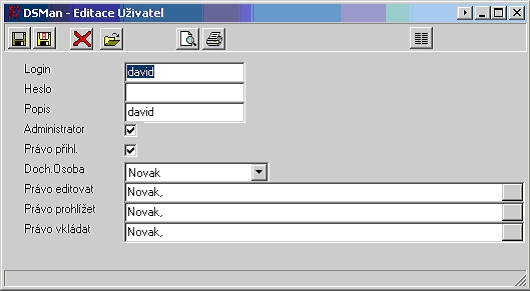 Administrátor -
Administrátor - má právo nastavovat ostatní uživatele, ostatní osoby a podobně.
Právo přihlášení – určuje zda se uživatel smí přihlásit. Pokud totiž již uživatel provede nějakou činnost, která je v systému zaznamenaná nelze již uživatele nikdy smazat. Je mu možné pouze zabránit v přihlášení.
Doch. Osoba – pokud je uživatel zároveň osobou jejíž pracovní dobu chceme sledovat. Pak zde můžeme nastavit, o jakou osobu se jedná. Toto je důležité nastavit, protože podle tohoto nastavení se automaticky generují průchody apod.
Teoreticky je možné, aby více uživatelů mělo přiřazenou stejnou osobu. Pokud se například uživatel přihlašuje pod svým loginem a zároveň pod loginem Administrátora, pak mu může nastavit stejnou osobu.
V programu je možné nastavovat přístupy na jednotlivé uživatele. Můžete tedy nastavit, aby nadřízení mohli vidět docházku svých podřízených. Jejich nadřízení mohli vidět docházku svých podřízených a jejich podřízených a podobně. Možnost nastavení těchto práv se tím, že se definují na jednotlivé osoby, je velmi rozsáhlá.
Právo editovat – Zde se určuje, které osoby tento uživatel může editovat - Nastavovat pracovní dobu a podobně.
Právo prohlížet – Zde se určuje, které osoby tento uživatel může prohlížet - Prohlížet jeho pracovní dobu a podobně.
Právo vkládat – Zde se určuje, kterým osobám tento uživatel může vkládat průchody. To se může používat například v případě, kdy docházku zadává asistentka pro více osob.
Vkládání průchodů
Jsou k dispozici tyto možnosti:
Vložení průchodu – Vkládá průchod s možností vložit datum a čas průchodu s možností vybrat osobu, pro kterou vkládáme průchod
Vložení průchodu v akt. čas. – Vkládá průchod, datum čas se vloží automaticky s možností vybrat osobu, pro kterou vkládáme průchod
Vložení průchodu jako přihlášený – Vkládá průchod s možností vložit datum a čas průchodu, jako osoba se vkládá přihlášená osoba
Vložení průchodu jako přihlášený v akt. čas. – Vkládá průchod, datum čas se vloží automaticky, jako osoba se vkládá přihlášená osoba
Teoreticky by se mohlo zdát, že je možné použít
Vložení průchodu ve všech případech a případně vybrat sebe a zadat aktuální datum a čas. To ale není vhodné použití. Vždy se totiž zaznamenává, kterým způsobem byl záznam vložen. Pokud tedy vložíme volbou „v aktuální čas“, pak je v systému zaznamenáno, že jsme záznam vkládali v přesný čas a není možné to zfalšovat. Pokud to zadáváme s možností zadat datum a čas, pak není průkazné, kdy to bylo zadáno.
Obdoba je v případě přihlášeného uživatele s možností vybrat uživatele. Pokud to zadává přihlášený uživatel, pak je to důkaz, že byl skutečně v tou dobu přihlášen v systému.
Tisk
Zde můžete prohlížet a tisknout sestavu průchodů osob. Je třeba vybrat měsíc a rok. Dále je možné vybrat jednoho nebo i více osob.
Osoby je možné vybírat dle nastavených práv. Zobrazují se tedy jen těm, kdo na ně mají právo.
V této verzi je k dispozici jeden tvar sestavy. Sestavy budou dále přidávány.
Přehled záznamů
Je možné zobrazit všechny záznamy zvolené osoby ve zvolený den. Tyto záznamy je možné upravovat - přidávat a měnit.
Toto se používá v případě, že průchod byl vložen špatně. Bylo zapomenuto průchod vložit a podobně. Tuto funkci můžeme například použít, pokud je pracovník nemocen nebo na služební cestě apod.
Každé změna je zaznamenána! Není možné udělat změnu, z které by nebylo poznat, že byl průchod dodatečně upravován.
Licence
Modul DSDOCHÁZKA můžete používat pro takový počet osob, na kolik máte licenci na program DSMAN. Navíc je možné evidovat ještě jednu osobu.
I ve verzi programu DSMAN, která je zdarma, tedy můžete evidovat docházku pro dvě osoby.
Pokud máte povoleno více osob než je povoleno licencí, tak není možné vkládat další průchody.
Evidence docházky a zejména výsledný tisk je v různých organizacích řešen velmi rozdílně. Pokud Vám nebude něco v programu vyhovovat, neváhejte nás kontaktovat. Velmi si vážíme připomínek uživatelů našich programů a snažíme se je, pokud to je možné, implementovat do dalších verzí.